办公软件知识
首页>课程知识>办公软件知识>Word怎么对齐文本文字的方法技巧Word怎么对齐文本文字的方法技巧
大家在排版的时候,是不是有用到敲空格来对齐文本呢,其实这样操作是错误的,接下来就跟着小编一起看看应该怎么快速对齐文本吧!
一、快速对齐名单
第一步我们要先选中要对齐的文本,按快捷键“Ctrl+H”打开查找和替换对话框,点击“查找选项”,然后在对应的文本框中输入<??>,点击“以下项中查找”,然后再选择“当前所选内容”,点击确定,再点击“开始”,“段落”,“中文版式”,最后调整宽度,输入对应的字符,点击确定即可。
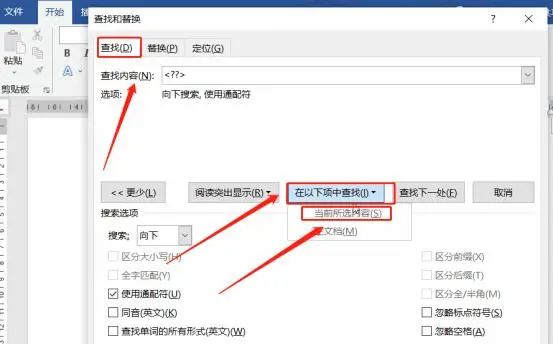
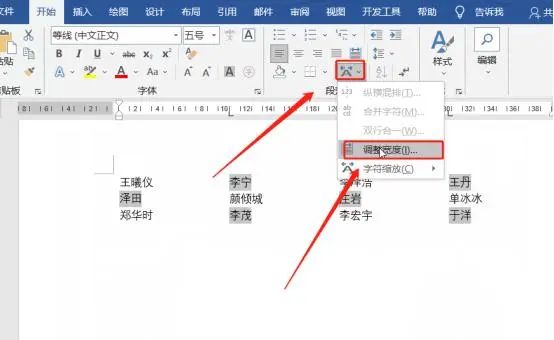
二、对齐公式和文本
我们先将鼠标定位在公式所在的段落中,点击“开始”,选择“段落”,在段落界面中选择中文版式,在文本对齐方式中选择“居中”对齐即可。
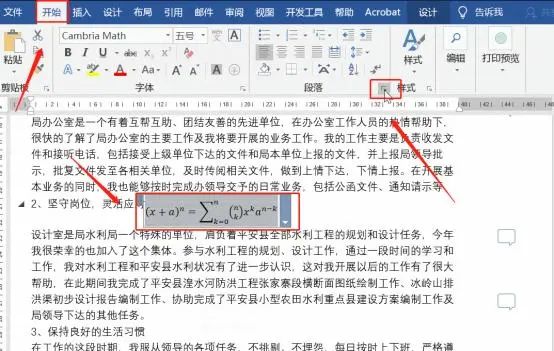
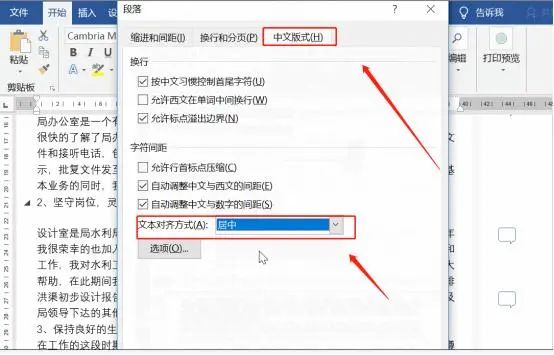
三、对齐签名处
在文档中插入两行两列的表格,之后输入相应的内容,然后根据需要调整单元格大小,然后选中整个表格,点击“开始”,选择“段落”,点击“边框和底纹”,将表格设置为无边框就可以了。
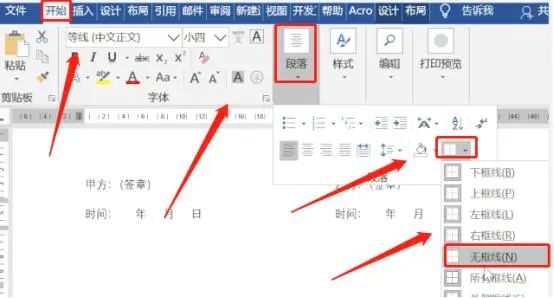
怎么样,你学会了吗?
更多办公软件课程详情,请咨询陈老师电话15208181631或V信同号,欢迎来咨询,免费试听课程!
【培训地址】:成都市武候区高华横街33号成都A区B座写字楼13楼(近高升桥地铁F口出站20米)。
上一篇:怎么把Word中横的表格转换成竖的方法和技巧 下一篇:Word剪贴板怎么使用
课程知识
- 成都高升电脑培训12-11
- 🚀职场利器,你掌握了吗?——电···03-03
- 有一个地方能让你从电脑小白变身···02-14
- 🌟成都姐妹们,职场逆袭的秘密,···02-14
- 成都高升电脑培训机构招生信息12-10
联系我们
QQ:714982500
手机:15208181631
电话:18025801018
地址:成都市武候区高华横街33号,成都A区B座(即高升桥地铁F口出站20米)
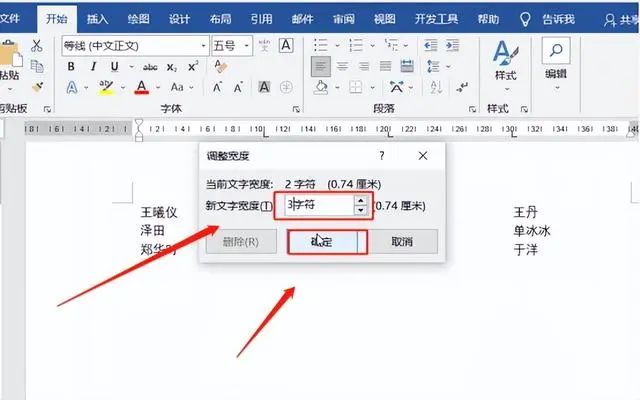
 714982500
714982500